Via l'interface graphique
Attention :
Ces procédures on été réalisés pour une distribution de type Debian/Ubuntu.
Complément : Autres distributions⚓
Le client est également disponible sur d'autres distributions : n'hésitez pas à le chercher dans votre gestionnaire de paquets habituel.
Truc & astuce :
Les commandes suivantes sont à saisir dans un terminal.
Procédure : Installation du client OpenFortiVPN via le gestionnaire de paquet.⚓
Procédure : Installation des paquets complémentaires⚓
Procédure : Paramétrage graphique⚓
Procédure
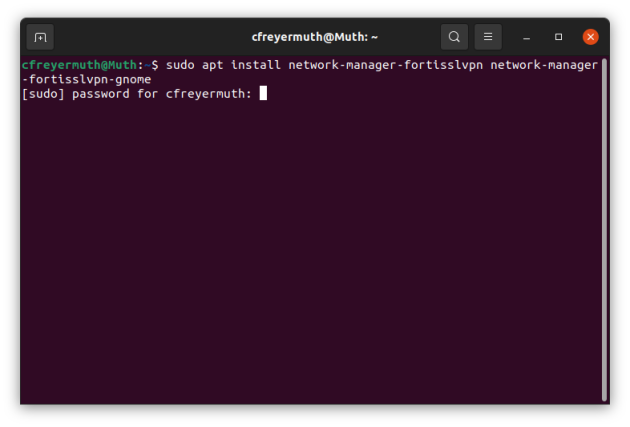
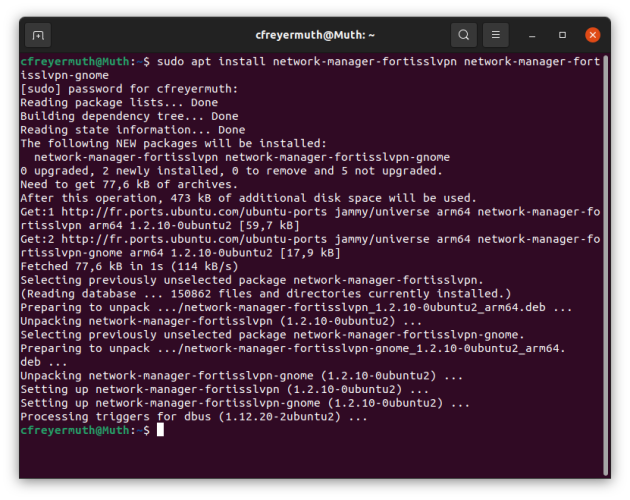
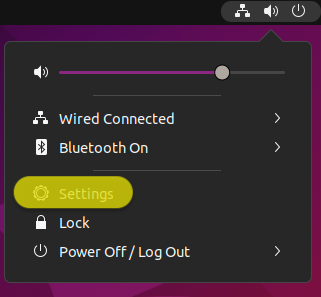
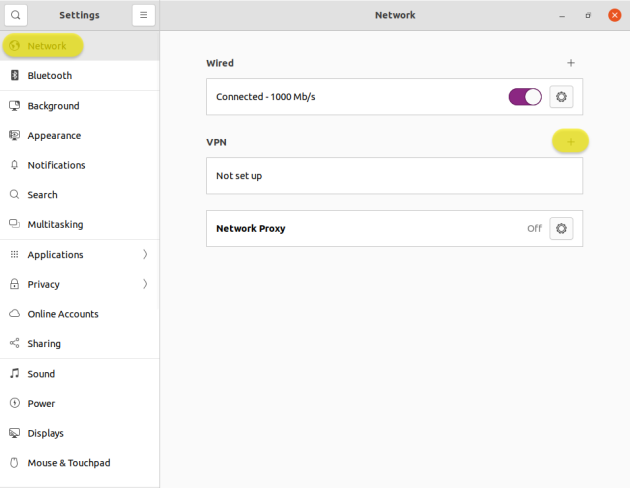
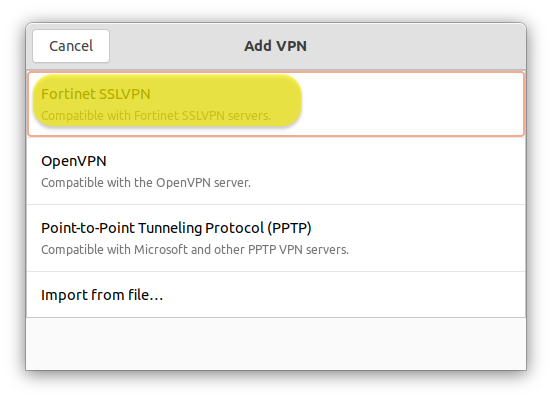
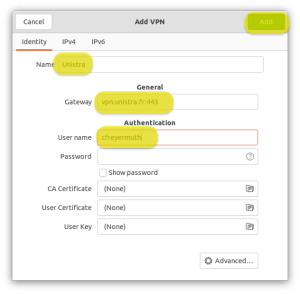
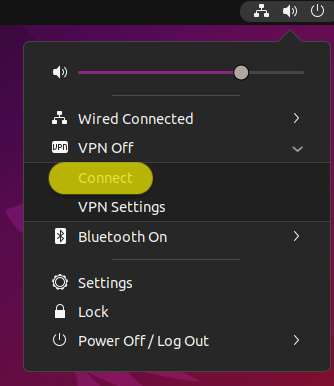
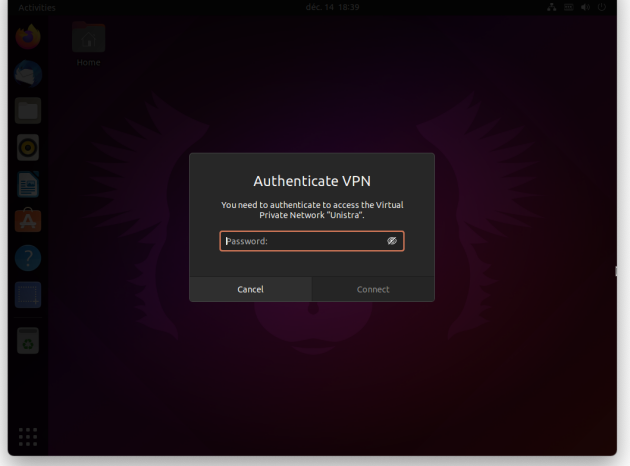
sudo apt install openfortivpn
Le client est correctement installé.⚓